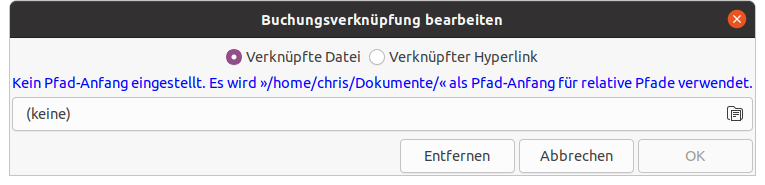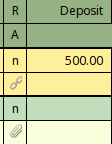Wenn Sie es hilfreich finden, externe Dateien oder URLs, z. B. Bilder von Kassenzetteln, entwerteten
Schecks oder Lieferantenrechnungen, mit ihren Buchungen zu verknüpfen. GnuCash bietet Ihnen
diese Möglichkeit.
Wählen Sie eine Buchung im Kontobuch, klicken Sie mit der rechten Maustaste darauf, um das zu öffnen und wählen Sie . Es öffnet sich der Dialog Buchungsverknüpfung bearbeiten.
Im oberen Bereich befindet sich eine Optionsgruppe mit den beiden Auswahlmöglichkeiten Verknüpfte Datei und Verknüpfter Hyperlink. Wenn schon ein Element zugeordnet ist, wird das Optionsfeld die entsprechende Auswahl anzeigen. Am unteren Rand befinden sich 3 Schaltflächen: Entfernen, Abbrechen und OK. Mit der Schaltfläche Entfernen wird die aktuelle Zuordnung gelöscht und der Dialog geschlossen; die anderen beiden führen die üblichen Aktionen aus.
Wenn das Optionsfeld Verknüpfte Datei ausgewählt ist, ist das darunter liegende Steuerelement eine Schaltfläche für die Dateiauswahl. Es wird der Name der ausgewählten Datei angezeigt oder (keine), wenn keine Datei vorhanden ist. Wenn Sie auf die Schaltfläche klicken, wird ein Dateiauswahldialog geöffnet in dem Sie die zu verknüpfende Datei auswählen können.
Wenn das Optionsfeld Verknüpfter Hyperlink ausgewählt ist, befindet sich darunter ein Eingabefeld, in das Sie eine URL eingeben können.
Sind Sie fertig, so klicken Sie auf die Schaltfläche OK, um Ihre Auswahl zu bestätigen oder auf die Schaltfläche Abbrechen, um den Dialog zu verlassen, ohne eine Änderung vorzunehmen.
Der Menüeintrag ist aktiviert, wenn eine Datei oder eine URL mit der ausgewählten Buchung verknüpft ist. Wenn Sie diesen auswählen, öffnet sich die Datei in dem Standardprogramm für den Dateityp bzw. die URL im Standard-Browser.
Wird das Kontobuch zweizeilig angezeigt, so befindet sich in der zweiten Zeile, also in der Zelle die unterhalb der Abgleichen- Markierung liegt, das Symbol für die Verknüpfung mit
einer Büroklammer, wenn zu der Buchung eine Datei zugeordnet ist, oder
einer Kette, wenn ein Hyperlink eingetragen ist
und solange diese Symbole von der aktuellen Schriftart für die Zelle unterstützt werden. Wenn Sie den Mauszeiger über der Zelle platzieren wird der Dateiname oder die URL in einem Tooltip angezeigt und ein Klick darauf öffnet die Datei oder URL genau so wie der Eintrag des Kontextmenüs .